
Manchmal sind Ihre Ordner mit allen Dateitypen der Welt so vollgestopft. Ein Paradebeispiel ist der Ordner Downloads, in den Sie herunterladen und herunterladen, ohne sich um die Organisation zu kümmern. Wäre es nicht großartig, wenn Sie irgendwo doppelklicken würden und alle Ihre unordentlichen Dateien automatisch ordentlich sortiert und basierend auf ihren jeweiligen Erweiterungen in die jeweiligen Ordner verschoben würden? Machen Sie sich also bereit, die Schönheit zu umarmen! Wir sind hier, um Ihnen zu zeigen, wie Sie diesen Trick mithilfe eines einfachen Batch-Skripts ausführen können.
Schritt 1: Navigieren Sie zum übergeordneten Ordner, der alle Dateien enthält, die sortiert und verschoben werden müssen. Dies kann ein beliebiger Ordner Ihrer Wahl sein, einschließlich des Ordners „Downloads“.
Im Beispiel unten habe ich in meinem übergeordneten Ordner eine Reihe von Dateien mit verschiedenen Erweiterungen.
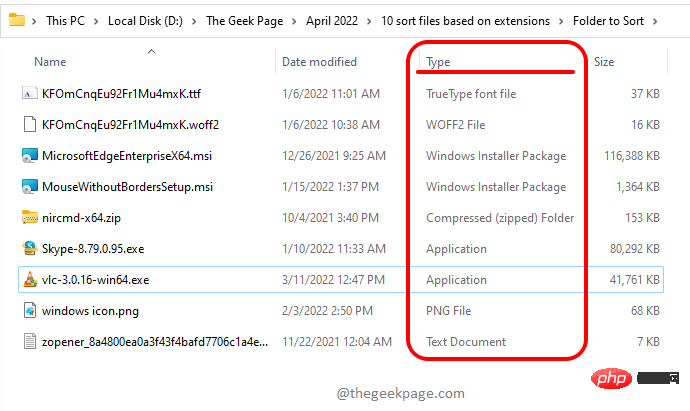
Schritt 2: Als nächstes klicken Sie mit der rechten Maustaste auf eine leere Stelle, klicken Sie auf die Option „Neu“ und dann auf die Option „Textdokument“
.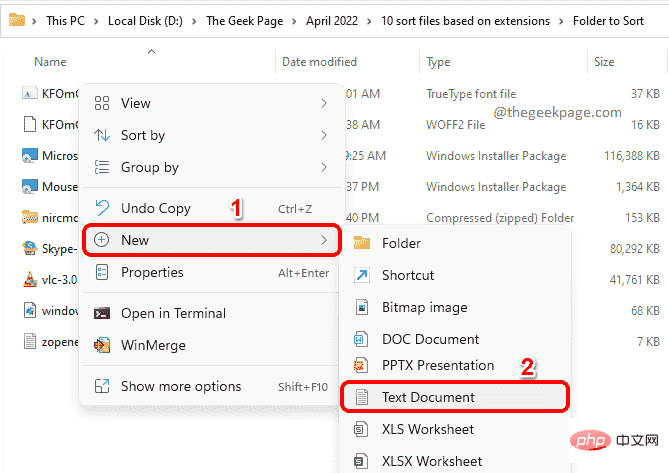
Schritt 3: Sie müssen jetzt auf das neue Textdokument, das Sie gerade erstellt haben, doppelklicken .
Dadurch wird das neu erstellte Textdokument im Editor zur Bearbeitung geöffnet.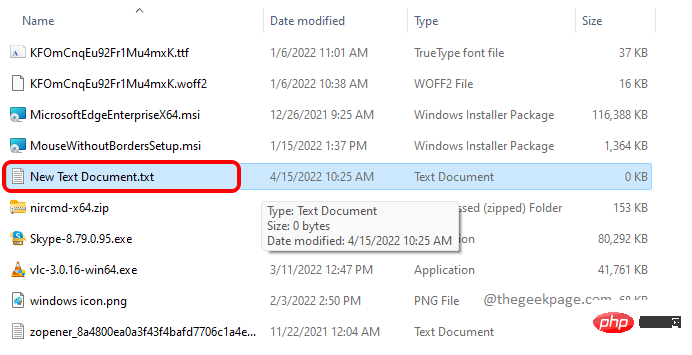
Schritt 4: Wenn Notepad geöffnet wird, kopieren Sie das folgende Skript und fügen Sie es ein.
@echo 关闭rem thegeekpage.com对于 (".\*") 中的 %%a 执行 ( 如果 "%%~xa" NEQ "" 如果 "%%~dpxa" NEQ "%~dpx0" ( 如果不存在 "%%~xa" mkdir "%%~xa" ( 移动 "%%a" "%%~dpa%%~xa\" ) ))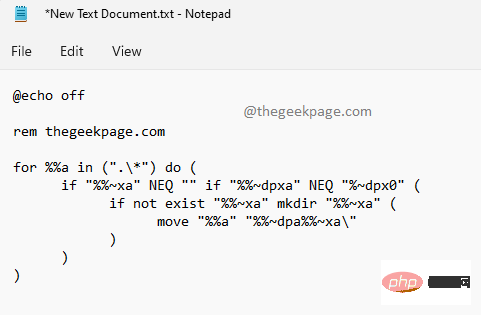
Nachdem Sie das obige Skript kopiert haben, drücken Sie gleichzeitig die Tasten STRG + S, um die Datei zu speichern. Nach dem Speichern können Sie die Datei schließen.
Erklärung:
Schritt 5: Gehen Sie danach zurück zum übergeordneten Ordner, klicken Sie auf die gespeicherte Textdatei und drücken Sie die F2-Taste zum Umbenennen. Sie können einen beliebigen Namen angeben, aber stellen Sie sicher, dass Sie nach (Punkt) die Dateierweiterung bat angeben. Klicken Sie auf eine andere Stelle, wenn Sie mit der Benennung fertig sind.
Hinweis:Die Eingabe der Erweiterung als Fledermaus ist der wichtigste Teil.
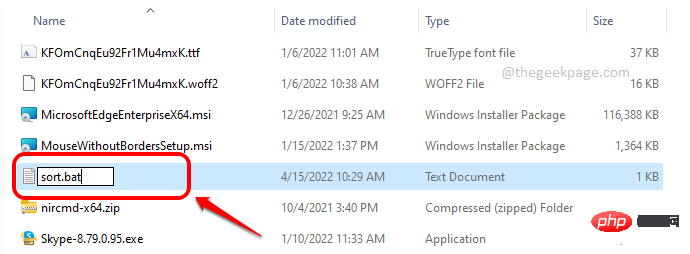
Schritt 6: Wenn Sie auf eine andere Stelle klicken, wird das folgende Bestätigungsfenster „Umbenennen“ angezeigt. Klicken Sie auf die Schaltfläche „Ja“, um fortzufahren.
Schritt 7: Als nächstes können Sie 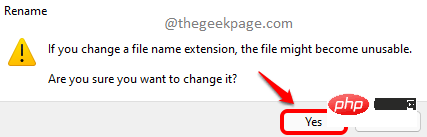 auf die Batchdatei doppelklicken
auf die Batchdatei doppelklicken
auszuführen . Seien Sie bei diesem Schritt vorsichtig, er kann nicht wiederhergestellt werden.
Schritt 8: Viola! Sie können nun sehen, dass alle Dateien im übergeordneten Ordner jetzt ordentlich sortiert und basierend auf ihren Erweiterungen in die jeweiligen Ordner verschoben werden. genießen! 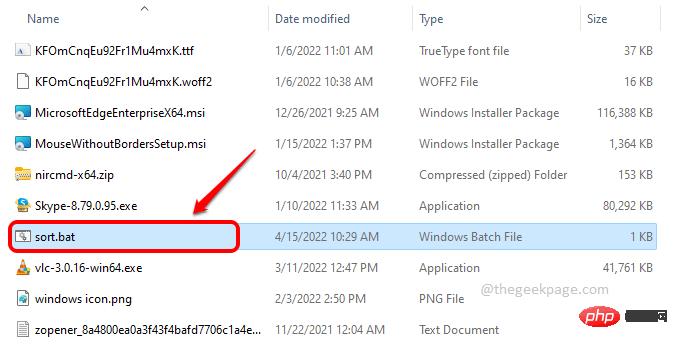
Das obige ist der detaillierte Inhalt vonSo sortieren und verschieben Sie Dateien nach Erweiterung unter Windows. Für weitere Informationen folgen Sie bitte anderen verwandten Artikeln auf der PHP chinesischen Website!
 Windows prüft den Portbelegungsstatus
Windows prüft den Portbelegungsstatus
 Überprüfen Sie die Portbelegungsfenster
Überprüfen Sie die Portbelegungsfenster
 Windows-Fotos können nicht angezeigt werden
Windows-Fotos können nicht angezeigt werden
 Überprüfen Sie den Status der belegten Ports in Windows
Überprüfen Sie den Status der belegten Ports in Windows
 Windows kann nicht auf den freigegebenen Computer zugreifen
Windows kann nicht auf den freigegebenen Computer zugreifen
 Automatisches Windows-Update
Automatisches Windows-Update
 Windows Boot Manager
Windows Boot Manager
 Tastenkombinationen für den Windows-Sperrbildschirm
Tastenkombinationen für den Windows-Sperrbildschirm




